Turinys
Galbūt žinote arba nežinote, bet tas neaiškus mygtukas ant kiekvieno kompiuterio klaviatūros, pažymėtas "PrtScn", iš tikrųjų reiškia "Print Screen" (spausdinti ekraną). Nors jis iš tikrųjų nesukuria ekrano kopijos, kaip galite numanyti, jis nukopijuoja ekraną į kompiuterio skaitmeninę iškarpinę. Tačiau šis pagrindinis metodas turi keletą didelių trūkumų - negalite nurodyti, kurią ekrano dalį norite užfiksuoti, ir galiteįrašyti tik vieną vaizdą.
Yra daugybė priežasčių, dėl kurių galite norėti įrašyti savo ekraną, ir dokumentuoti savo trumpųjų žinučių gijas, kad galėtumėte juokingai juokauti, yra tik viena iš jų. Jei užsiimate kokiu nors skaitmeniniu mokytojavimu, teikiate techninę pagalbą arba jums jos reikia, arba naudojate vaizdo konferencijas, naudojant numatytąją operacinės sistemos ekrano fiksavimo sistemą nebus pakankamai gerai jus tinkamai įrašyti.
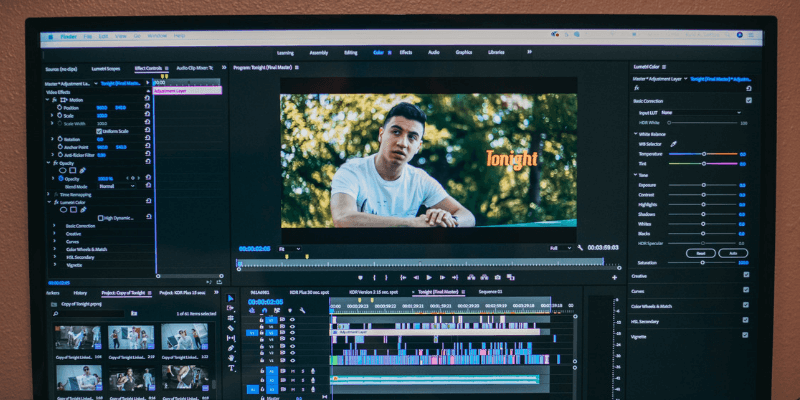
Nesvarbu, ar norite tiksliau užfiksuoti tam tikras ekrano dalis, ar įrašyti ištisus vaizdo įrašus, turėtumėte atsisakyti integruoto pagrindo ir įsigyti specialų ekrano įrašymo įrenginį.
Geriausias mokama ekrano diktofonas, kurį peržiūrėjau, yra "Flashback Pro Tai nepaprastai paprastas diktofonas, kuris yra sujungtas su puikiu vaizdo įrašų redaktoriumi, o tai yra retenybė tarp ekrano diktofonų. Galite fiksuoti vaizdus ir vaizdo įrašus, kaip ir tikėjotės, bet taip pat galite pridėti balso, grafikos ir teksto anotacijas ir net reguliuoti tokius elementus kaip žymeklio dydis ir paspaudimų sekimas po to, kai įrašėte vaizdo įrašą. Sąsaja yra švari ir aiški, bet, jeinorite papildomos pagalbos, "Blueberry" pateikė mokomųjų vaizdo įrašų rinkinį, kuris padės jums atlikti dažniausiai pasitaikančias redagavimo užduotis.
Geriausias nemokamai ekrano įrašymo programinė įranga, su kuria susidūriau, yra atvirojo kodo projektas, vadinamas OBS studija Tai pagrindinis ekrano įrašymo įrenginys, kuriuo galima vienu metu įrašyti kelis vaizdo įrašų šaltinius, juos sujungti ir sukurti kai kuriuos pagrindinius perėjimus tarp įrašų. Jis turi gerai suprojektuotą sąsają, kuria lengva naudotis, tačiau, deja, jame nėra pagrindinio vaizdo įrašų redaktoriaus ir komentatoriaus, kurių galima tikėtis mokamame ekrano įrašymo įrenginyje.
Kodėl verta pasitikėti manimi dėl šio vadovo
Internete lengva rasti programinės įrangos apžvalgų, tačiau daug sunkiau rasti patikimas atsiliepimus internete. Jūsų laimei, pasiekėte visą svetainę, kurioje yra turinio, kuriuo iš tikrųjų galite pasitikėti. Mano vardas - Thomas Boldtas, ir su įvairiomis ekrano įrašymo programomis dirbu beveik nuo tada, kai jos pirmą kartą buvo sukurtos kaip trečiųjų šalių programos.
Dirbdamas dizaino grupės vadovu ir fotografijos instruktoriumi, dirbu tik internetu, todėl negaliu leisti jiems tiesiog žiūrėti man per petį, kai aiškinu procedūrą - jie tikriausiai yra kitoje planetos pusėje. Žinote seną posakį "paveikslėlis vertas tūkstančio žodžių"? Tai dar teisingiau, kai kalbama apie gerą mokomąjį vaizdo įrašą 30 kadrų per sekundę greičiu ir gerą ekrano įrašymo įrenginį.visas procesas nuo pradžios iki pabaigos yra labai paprastas.
Pastaba: Nė vienas iš šiame pranešime paminėtų programinės įrangos kūrėjų nesuteikė man jokio atlygio už šios apžvalgos rašymą ir neturėjo jokio indėlio ar redakcinės turinio kontrolės. Visos čia išreikštos nuomonės yra mano asmeninės.
Operacinės sistemos ir ekrano įrašymo įrenginiai
Atsižvelgiant į tai, kad kiekviena šiuolaikinė operacinė sistema bendravimui su vartotojais naudoja ekraną, yra labai nedaug būdų, kaip iš tikrųjų užfiksuoti ekrane rodomą turinį. Jei kada nors matėte, kaip kas nors išmaniuoju telefonu skelbia savo kompiuterio ekrano nuotrauką (o taip nutinka dažniau, nei tikėjotės), suprasite, kokia dažna yra ši problema ir kaip dažnai žmonės imasi juokingų priemonių, kadjį išspręsti.
Tiesą sakant, mane vis dar stebina, kad šiuolaikinėse operacinėse sistemose nėra ekrano įrašymo - bent jau visaverčio ekrano įrašymo. Visada buvo galima naudoti mygtuką "PrtScn" (arba "Command+Shift+4" "Mac" kompiuteriuose) ir nukopijuoti nejudantį ekrano vaizdą į virtualiąją iškarpinę, bet tuo viskas ir baigiasi. Vietoj to ir "Windows", ir "Mac" kompiuteriuose naudojamos papildomos programos, skirtos valdytiekrano įrašymas ir nė viena iš jų neatlieka labai gero darbo, nors "Mac" nemokama programa "Quicktime Player" atlieka daug geresnį darbą nei "Windows".
Jei jums įdomu, kokį "Windows" įrašymo įrenginį turiu omenyje, nesijauskite blogai - jis beveik visiškai nežinomas, prieinamas tik "Windows 10" ir jo funkcijos labai ribotos. Jis beveik visiškai nežinomas, nes tai iš tikrųjų yra funkcija, vadinama "Game DVR", kuri įtraukta į "Xbox" programą, skirtą žaidimų sesijoms įrašyti. Ji turi labai ribotas įrašymo galimybes ir visiškai jokių redagavimo galimybių.ar kitas anotacijų funkcijas, kurių turėtumėte tikėtis iš pilnai veikiančio ekrano diktofono.
"MacOS" taip pat turi ekrano įrašymo įrenginį, tačiau jis yra "Quicktime Player" formos. Jį pasiekti daug paprasčiau, palyginti su "Windows" priverstiniais trikdžiais, ir netgi galite atlikti kai kuriuos pagrindinius vaizdo įrašo apkarpymo ir redagavimo veiksmus. Jūsų vaizdo įrašai turi būti įrašyti tam tikru formatu (H.264 vaizdo ir AAC garso), kuris gali netikti jūsų galutiniam išvesties įrenginiui. Dauguma šiuolaikinių įrenginių atkurs vaizdo įrašo failą.Tačiau net ir turint šiuos papildomus privalumus, palyginti su siaubinga "Windows" sistemoje esančia žaidimų vaizdo įrašymo funkcija, specialus ekrano įrašymo įrenginys gali pasiūlyti kur kas daugiau.
Atrodo, kad tiek "Microsoft", tiek "Apple" nelaiko svarbiu prioritetu, nepaisant vis didėjančio internetinių vaizdo įrašų populiarumo. Abi bando pateikti papildomas programas per savo programų parduotuves, tačiau naudotojams būtų kur kas naudingiau, jei būtų visiškai integruota visuose OS lygmenyse. Kol jie supras, ko mes norime, visi naudosime trečiąjąšalių programėlės, kad galėtų fiksuoti mūsų ekranus, ir esu tikras, kad tie kūrėjai tuo labai džiaugiasi!
Geriausia ekrano įrašymo programinė įranga: nugalėtojų ratas
Geriausias mokamas pasirinkimas: "Flashback Pro 5
(tik "Windows", 49 USD už viso gyvenimo trukmės namų naudojimo licenciją, 79 USD už viso gyvenimo trukmės verslo naudojimo licenciją)
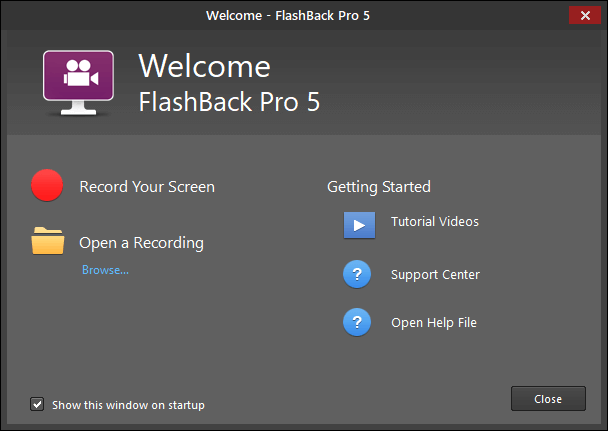
Malonu, kad vos paleidus programą vos vienu spustelėjimu galite naudotis vadovėliais, pagalba ir palaikymu.
Nors jis šiek tiek brangesnis nei kai kurie kiti ekrano įrašymo įrenginiai, kuriuos peržiūrėjau, "Flashback Pro tai kompensuoja, nes tai yra išsamus "viskas viename" ekrano įrašymo sprendimas, kuriame taip pat yra puikus vaizdo įrašų redaktorius.
Deja, ji prieinama tik "Windows", tačiau "Mac" naudotojai gali ją paleisti naudodami "Parallels Desktop" arba "VMware Fusion". Tačiau kūrėjai to nepalaiko, todėl prieš įsigydami būtinai išbandykite bandomąją versiją, kad įsitikintumėte, jog ji veikia sklandžiai.
Iš pažiūros "Flashback Pro" atrodo labai paprasta programa. Galite įrašyti visą ekraną, nurodytą regioną arba įrašyti konkretų langą. Galite įtraukti sistemos garsą ir mikrofono balsą, taip pat tuo pačiu metu galite įrašyti savo internetinę kamerą. Galite net planuoti įrašus, nors nesu visiškai tikras, kam ši funkcija skirta.naudodamiesi juo, suprasite, koks galingas jis yra, ir tai nemaža dalimi priklauso nuo integruoto vaizdo įrašų redaktoriaus.
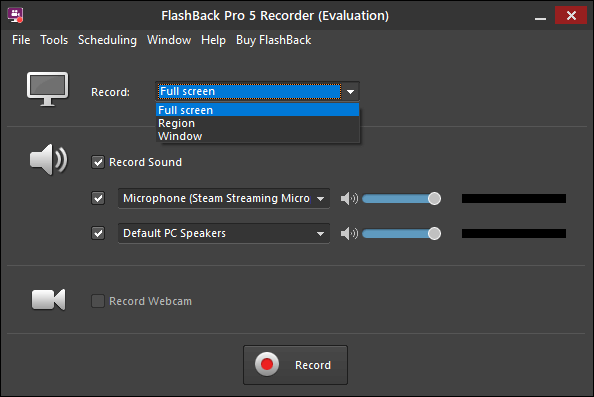
Vienintelė nedidelė problema, su kuria susidūriau naudodamas "Flashback", buvo naudojant lango įrašymo režimą. Pastebėjau, kad jis iš tikrųjų per daug pajėgus pasirinkti įvairias "Photoshop" lango dalis, todėl teko šiek tiek paeksperimentuoti, braukiant žymekliu po ekraną, kad rasčiau tinkamą vietą, kurioje būtų pažymėta visa programa, o ne tik vienas įrankių juostos skydelis.
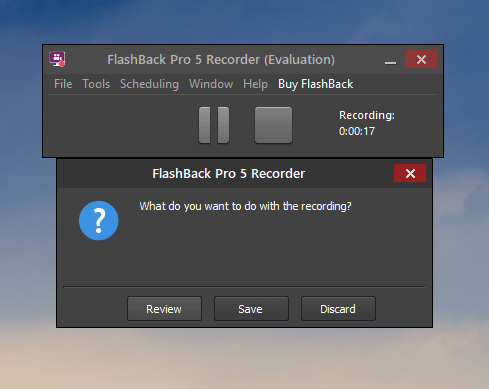
Įrašinėjau "Photoshop" redagavimą, todėl šios ekrano nuotraukos fonas neįprastas 😉
Buvo ryškiai raudona pasirinkimo sritis, kuri man pranešdavo, kai rasdavau tinkamą vietą, tačiau ji vis tiek buvo šiek tiek per jautri.
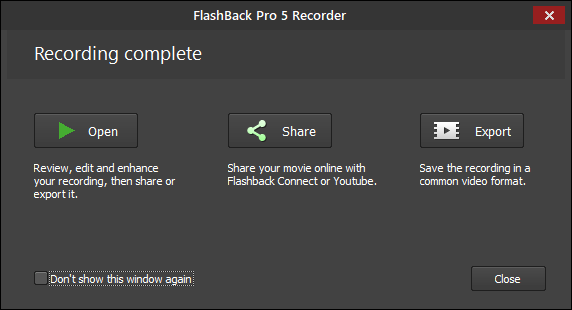
Iš pradžių jūsų įrašai išsaugomi patentuotu "Flashback" failo formatu, tačiau galite greitai eksportuoti juos kaip vaizdo failą, kurį galima atkurti beveik bet kuriame įrenginyje, arba tiesiogiai įkelti į "Youtube" paskyrą iš programos. "Flashback" iš tikrųjų spindi, kai paspaudžiate "Atidaryti", nes jis įkelia jūsų įrašą į "Flashback" grotuvą. Nesu tikras, kodėl jie pavadino jį "Grotuvu", nes tai daug daugiau redaktorius.nei žaidėjas, tačiau šis nedidelis dalykas išnyksta, kai supranti, koks pajėgus yra redaktorius.
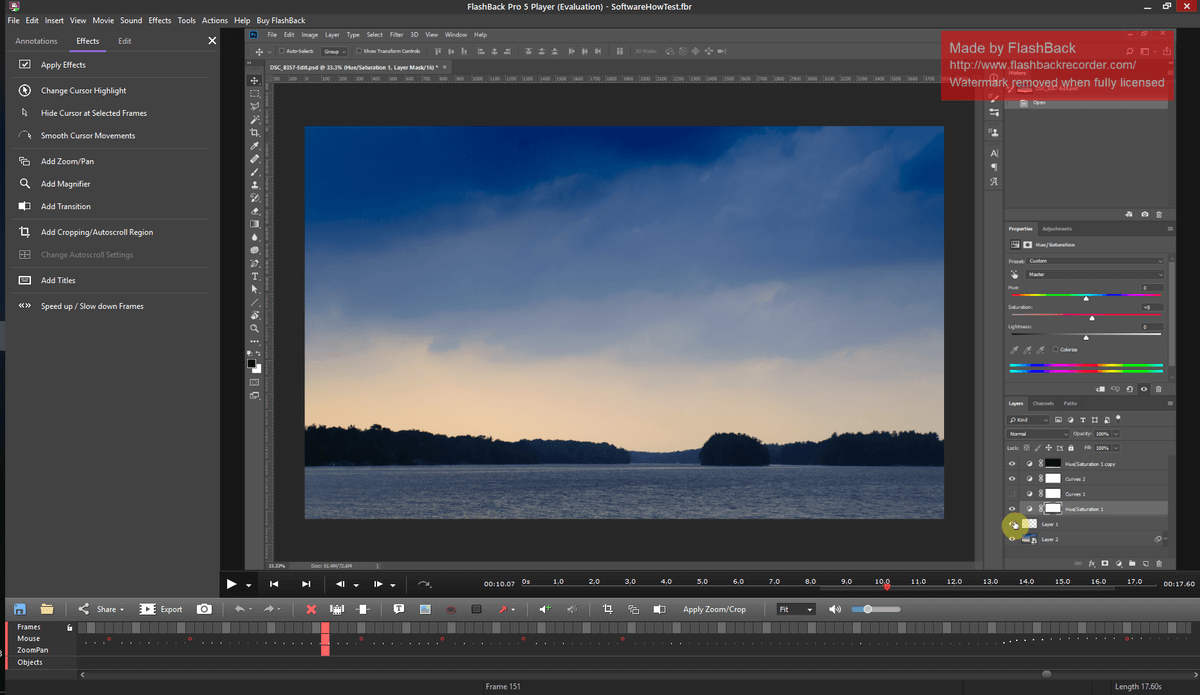
Galite atlikti pagrindinius redagavimo veiksmus, pvz., apkarpyti nepageidaujamas įrašo atkarpas, tačiau taip pat galite pridėti įvairių iškvietimų, rodyklių, mygtukų ir kitų paveikslėlių į bet kurį vaizdo įrašo tašką. Pirmiau pateiktoje ekrano nuotraukoje galite ne taip aiškiai matyti, tačiau jūsų žymeklis yra paryškintas ir visi paspaudimai yra stebimi, o tai labai naudinga mokomiesiems vaizdo įrašams ir vadovėliams.žymeklio paryškinimo stilių ir net padidinti paties žymeklio dydį, kad būtų dar aiškiau.
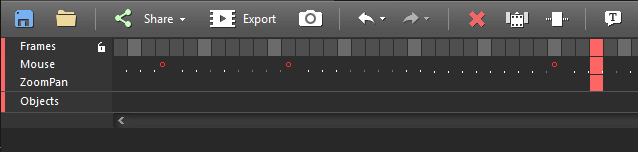
Raudoni apskritimai žymi paspaudimus kiekviename kadre, o tarp jų yra net sparčiųjų klavišų peršokti per laiko juostą.
Jei turite patirties su vaizdo įrašų redagavimo programine įranga, iš karto atpažinsite laiko juostą, kuri eina palei grotuvo ir (arba) redaktoriaus apačią. Tai ne tik leidžia valdyti vaizdo įrašą kadras po kadro, bet ir yra specialus takelis, skirtas tik paspaudimams ir pelės judesiams nustatyti. Yra daug naudingų funkcijų, kurios palengvina darbą su vaizdo įrašu, tokių mažų dizaino patobulinimų.kurią galima rasti tik gerai sukurtoje programinėje įrangoje. Nenorėtumėte redaguoti vaidybinio filmo naudodamiesi redaktoriumi, tačiau tai geriausia, kokią esu radęs ekrano įrašymo įrenginyje.
Baigę redaguoti vaizdo įrašą, galite jį eksportuoti kaip vaizdo failą arba bendrinti internete. Bendrinimo procesas yra gana paprastas ir leidžia įkelti tiesiai į "Youtube" paskyrą arba FTP serverį. Prisijungę prie "Google" paskyros turite leisti "Flashback" prisijungti prie "Youtube" paskyros, tačiau jums tereikia vieną kartą atlikti šį procesą, o programa viską įsimena už jus.

"Flashback" yra geriausias ekrano įrašymo įrenginys, kurį kada nors naudojau, nes turi paprastą įrašymo sąsają ir galimą vaizdo įrašų redaktorių. Laukite išsamios apžvalgos, o kol kas galite atsisiųsti nemokamą bandomąją versiją ir išbandyti ją prieš pirkdami. Vienintelis apribojimas yra tas, kad visi jūsų sukurti vaizdo įrašai bus pažymėti vandens ženklu viršutiniame dešiniajame kampe, kaip matoteankstesnės ekrano nuotraukos.
Geriausias nemokamas pasirinkimas: "OBS Studio
"Windows" / "Mac" / "Linux
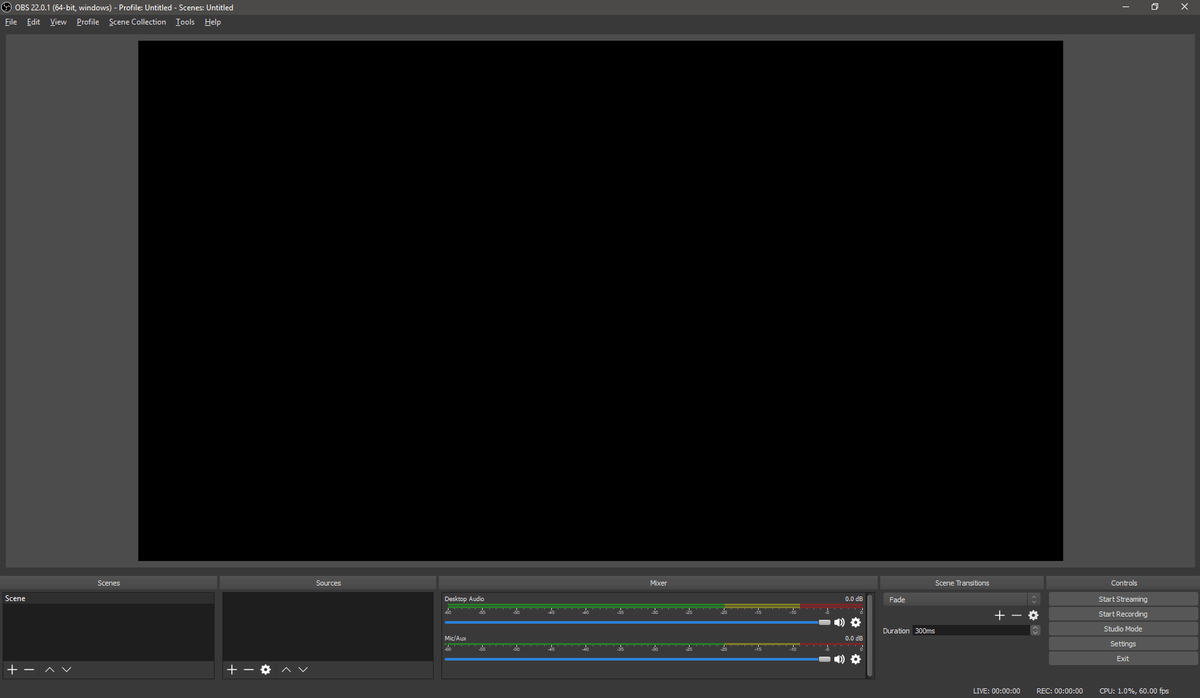
"OBS Studio" sąsaja pasižymi švariu, netvarkingu šiuolaikiniu dizainu, kurio nėra daugumoje nemokamų ir atvirojo kodo projektų.
OBS studija , arba Open Broadcaster Software Studio, yra atvirojo kodo projektas, kurį, kaip teigiama svetainėje, "sukūrė ir prižiūri Džimas", tačiau yra nemažai bendradarbių, kurie padėjo kurti programinę įrangą nuo pat pirmųjų jos versijų. Nepaisant to, kad svetainėje nėra jokios informacijos apie Džimą, pati programinė įranga yra bet kokia, tik ne neaiški. Tai puiki nemokama alternatyva pagrindineiekrano įrašymo parinkčių, kurias suteikia jūsų operacinė sistema, su visomis ekrano įrašymo parinktimis ir integracija su įvairiomis populiariomis transliacijos paslaugomis.
Nėra naudingo įvadinio vadovo, kuris padėtų jums pirmą kartą naudotis programa, tačiau yra keletas pagrindinių greitos pradžios vadovų, kuriuos parengė kiti bendruomenės naudotojai (juos galite rasti čia). Taip pat yra automatinio konfigūravimo vedlys, kuris padeda jums nustatyti kai kuriuos techninius elementus, pvz., skiriamąją gebą ir kadrų dažnį, nors įspėjama, kad taiMan jis veikė puikiai, bet nesu tikras, kodėl šiam aspektui buvo būtina turėti vadovą.
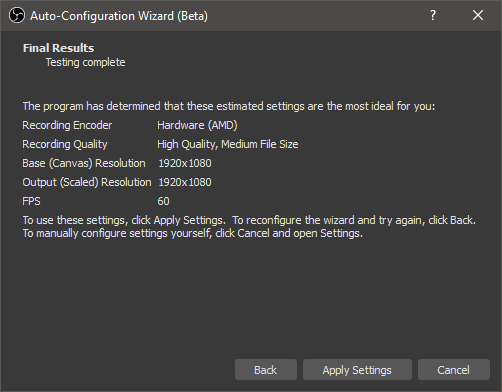
Įrašyti vaizdo įrašą 60 FPS sparta yra malonus dalykas, kuris rodo neįtikėtinai sklandų judesį.
Atlikę pradinę sąranką, turite sukonfigūruoti vaizdo įrašymo šaltinį. "OBS Studio" siūlo daugybę parinkčių - nuo konkretaus programos lango įrašymo iki viso ekrano įrašymo, taip pat leidžia įrašyti viso ekrano vaizdo šaltinius, pvz., žaidimus. Ji taip pat gali įrašinėti tiesiogiai iš internetinės vaizdo kameros ar kito vaizdo šaltinio arba, jei norite, įrašyti tik garsą.
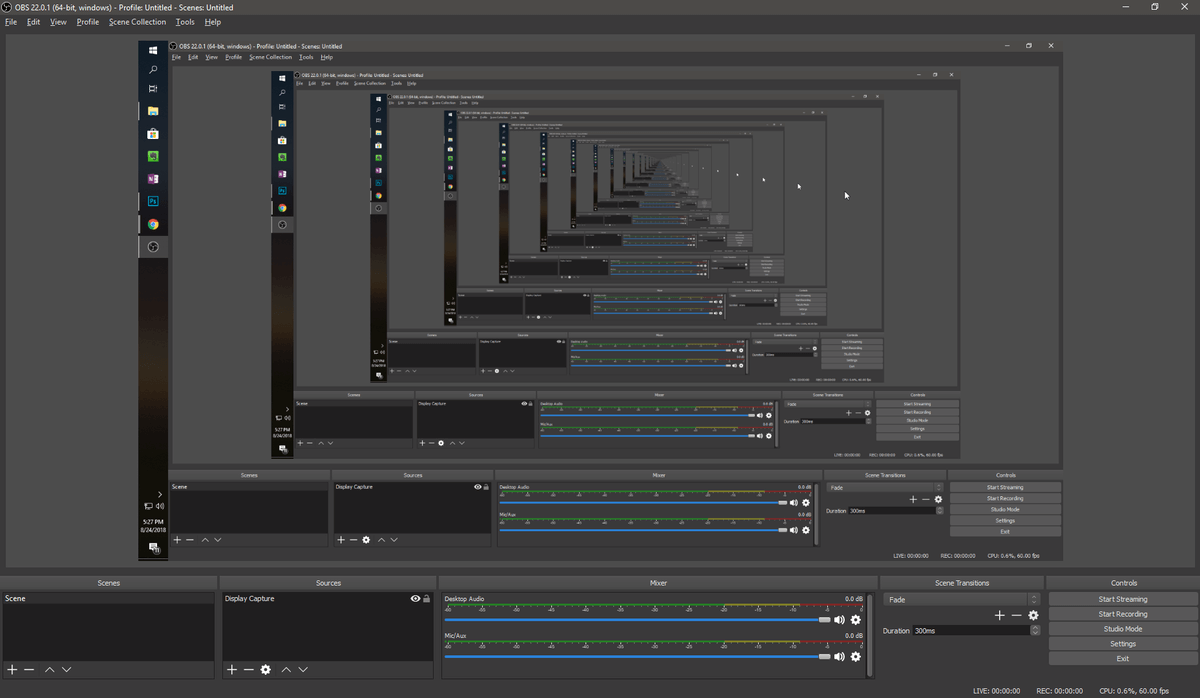
Nustatę šaltinį į "Display Capture", matysite užfiksuoto vaizdo peržiūrą, įskaitant pačią peržiūrą, ir taip sukursite netikėtą tunelio efektą.
Taip pat galite sujungti kelis turinio šaltinius, kad sukurtumėte vaizdas paveikslėlyje efektą. Tai puikiai tinka derinant pamokų ar žaidimų srautą su interneto kameros vaizdo įrašu, naršykle ar bet kokiu kitu įvesties deriniu. Galite sujungti tiek šaltinių, kiek norite, nors viršijus du, tikriausiai naudotojams pradės skaudėti galvą labiau nei man, kai žaidžiau su tuneliu.poveikis.
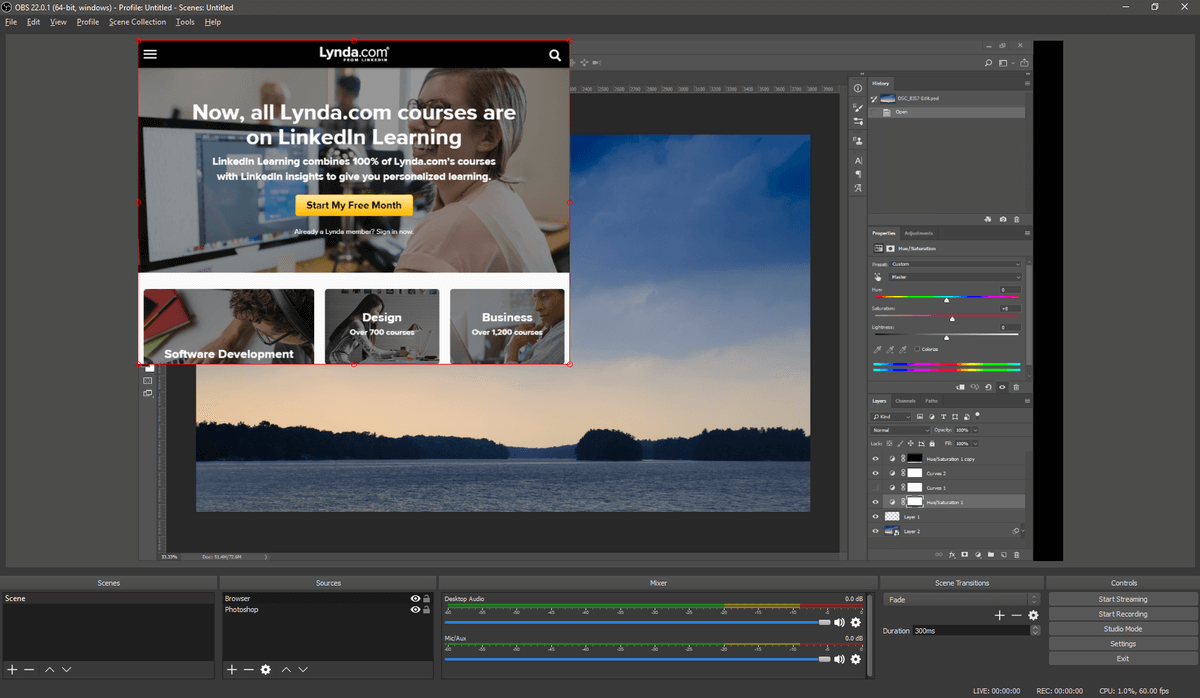
Šaltinis "Window Capture" užrakintas, kad būtų rodoma "Photoshop", o šaltinis "Browser", kuriame rodoma sumažinta ir uždengta svetainė Lynda.com.
Jei norite sukurti sudėtingesnį įrašą, "OBS Studio" turi keletą pagrindinių parinkčių, kurias vadina "Scenomis". Scenos nustatymas vyksta pagal tą patį bendrą procesą kaip ir šaltinio nustatymas, tačiau norėsite įsitikinti, kad esate "Studijos" režime, kuriame pateikiamos dvi scenos viena šalia kitos, kad galėtumėte įsitikinti, jog viskas tinkamai pereina.
Deja, tai yra programos dalis, kurią vis dar būtų galima tobulinti, nes jūsų kontrolės laipsnis yra gana ribotas. Galite nustatyti įvairius perėjimus, pvz., dviejų scenų išblukimus, bet tai yra viskas. Atrodo, kad tai būtų puiki vieta įtraukti pagrindinį vaizdo įrašų redaktorių, bet kol kas tai vis dar yra už programos ribų.
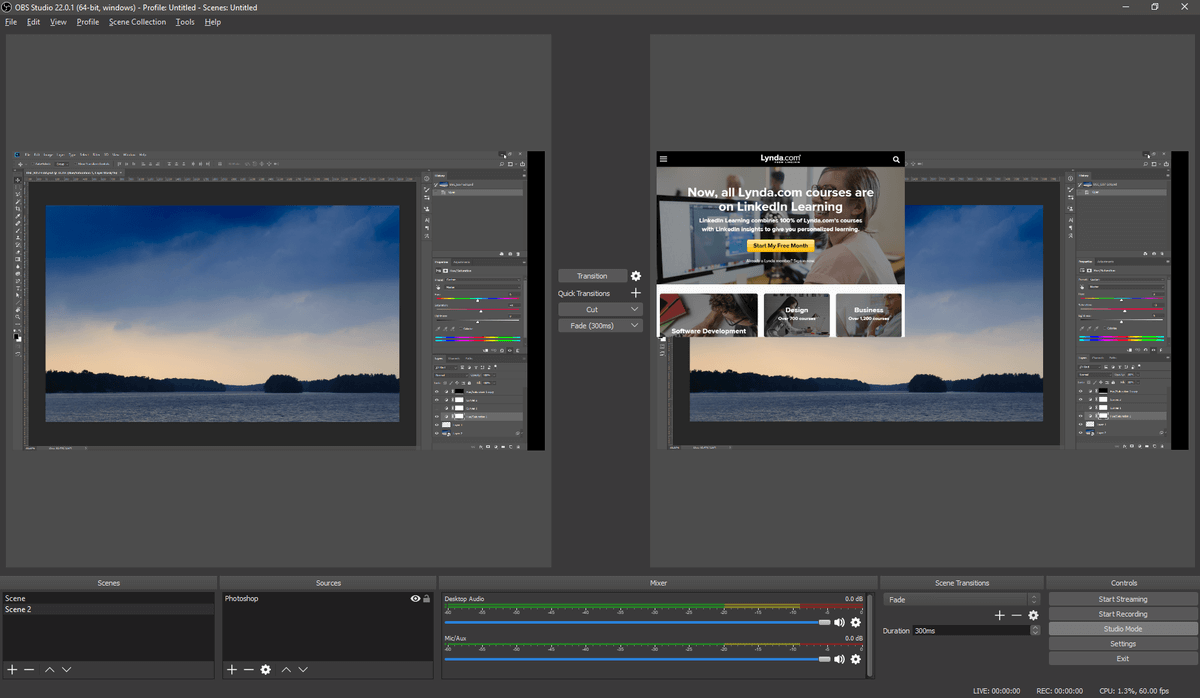
Daugeliui atsitiktinių naudotojų "OBS Studio" iš tikrųjų suteiks daugiau funkcijų, nei jums reikia, tačiau gaivu matyti tokią pajėgią ir gerai suprojektuotą atvirojo kodo bendruomenės programą. Ji galinga, lanksti ir apskritai paprasta naudoti, nors būtų gerai, jei į ją būtų įtrauktas pagrindinis vaizdo įrašų redaktorius, skirtas klipams apkarpyti, ypač siekiant išvengti "tunelinio matymo" efekto, kurį gaunatevaizdo įrašo pradžią ir pabaigą, kai įrašomas visas ekranas. Galite nustatyti sparčiuosius klavišus įrašymui / transliacijai pradėti ir sustabdyti, tačiau dėl tam tikrų priežasčių jie neturi numatytojo nustatymo ir, kad būtų galima jais naudotis, pirmiausia juos reikia nustatyti.
Jei ieškote ekrano įrašymo įrenginio, kurio biudžetas yra ribotas, sunkiai rasite galingesnį variantą nei "OBS Studio". Jei suderinsite jį su specialiu vaizdo įrašų redaktoriumi, akimirksniu galėsite kurti kokybišką vaizdo įrašų turinį.
Geriausia ekrano įrašymo programinė įranga: mokama konkurencija
1. "TechSmith Snagit
"Windows/Mac", 49,99 $
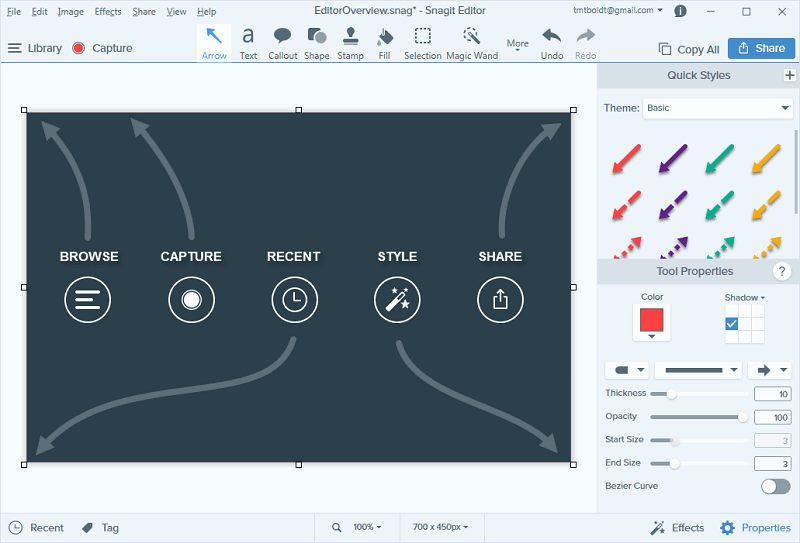
Per daugelį metų naudojau keletą "TechSmith" produktų ir visada laikiau juos gerai suprojektuotais, patikimais, su puikiais įvadiniais vadovais, vadovėliais ir technine pagalba. Snagit beveik laimėjo geriausio mokamo ekrano diktofono kategorijoje, tačiau dėl vaizdo įrašų redaktoriaus trūkumo jis iškrito iš konkurso. Tačiau, skirtingai nei "Flashback 5", jį galima naudoti "Mac", todėl aš jį ištyriau šiek tiek išsamiau nei kitus mokamus konkurentus tiems iš jūsų, kurie ieško puikaus "Mac" ekrano diktofono.
Dažniausiai tikriausiai norėsite naudoti "Snagit" režimu "Viskas viename", nes jis sujungia daugumą vaizdo ir vaizdo režimų funkcijų. Vienintelė išimtis yra ta, kad skirtuke "Vaizdo įrašas" galite įrašinėti tiesiogiai iš savo interneto kameros, taip pat galite pasirinkti kelias parinktis, ar norite įrašyti sistemos garsą, mikrofono garsą, ar abu.
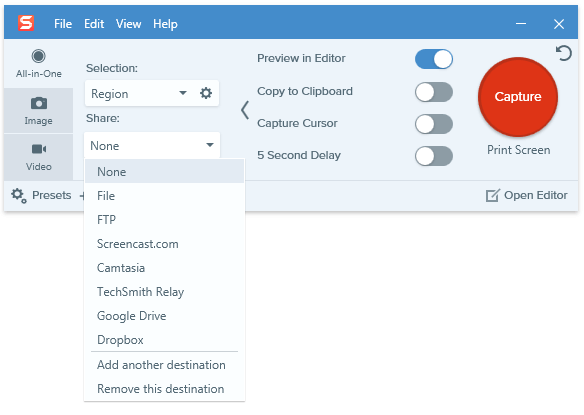
Man patinka, kad galite redaguoti paskirties vietų meniu ir pridėti arba pašalinti reikiamas funkcijas.
Šiek tiek sunku parodyti "Snagit" ekrano nuotraukas, nes ji pakeičia kitus ekrano fiksavimo metodus, tačiau ji naudoja intuityvų metodą, kuriuo nustatoma, kokią ekrano sritį reikia užfiksuoti. Galite tiesiog spustelėti ir vilkti, kad nustatytumėte bet kokio dydžio sritį, arba galite pelės žymekliu spustelėti įvairius ekrano elementus ir ji automatiškai nustatys, kas rodoma, ir užfiksuos atitinkančią fiksavimo sritį.veikia net visuose languose, todėl galite paryškinti programos dalis arba net dialogo lange esantį tekstą ir (arba) mygtukus, jei norite (nors nesu tikras, kodėl jums reikėtų ekrano kopijos vienam mygtukui).
Kai reikia išsaugoti galutinę nuotrauką, galite ją išsaugoti kompiuteryje, FTP svetainėje arba bet kurioje iš kelių internetinių saugyklų paslaugų. Automatizavimas labai naudingas tiems, kuriems reikia nedelsiant dalytis savo turiniu, kaip dažnai darau kurdamas mokomuosius ir mokomuosius vaizdo įrašus.
Skirtingai nuo daugelio ekrano įrašymo programų, "Snagit" leidžia atlikti kai kuriuos pagrindinius vaizdo įrašų redagavimo veiksmus. Galite tik apkarpyti vaizdo įrašo atkarpas, tačiau daugeliu atvejų tai leis jums pašalinti nepageidaujamas vaizdo įrašo dalis. Jei norite atlikti ką nors sudėtingesnio, turėsite naudoti specialų vaizdo įrašų redaktorių. Jei norite anotuoti arba redaguoti vieną vaizdą, "Snagit" redaktoriusprogramoje rasite viską, ko jums reikia.
Labai norėčiau, kad "TechSmith" įtrauktų panašias vaizdo klipų redagavimo funkcijas, tačiau tai pradėtų dubliuoti kai kurias funkcijas, esančias puikiame "Camtasia" vaizdo įrašų redaktoriuje.
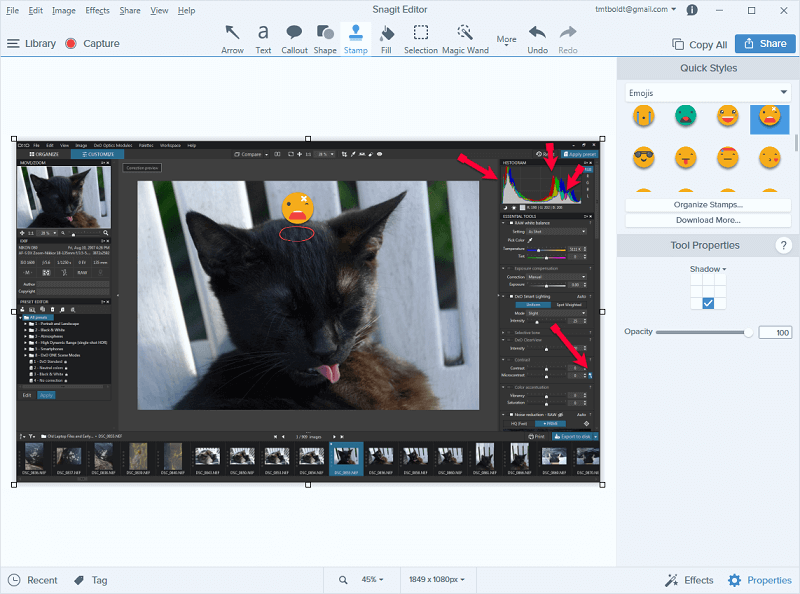
"Snagit" redaktoriuje prie vaizdų galite pridėti įvairių rodyklių, šaukinių, formų ir net šypsenėlių (o jums, katinų mylėtojai, jo vardas Simonas, jis gyvena su mano seserimi ir dabar yra daug vyresnis, bet vis dar toks pat kvailas 😉 ).
"Snagit" yra ne tik pajėgi, lengva ir patogi ekrano įrašymo programa, bet ir integruota su "TechSmith" mobiliąja programa "Fuse" (prieinama "Android", "iOS" ir "Windows Phone").
Ši integracija labai naudinga žmonėms, kurie kuria mokomąją ir e. mokymosi medžiagą mobiliosioms programėlėms ir įrenginiams, ir yra puikus pavyzdys, kaip sumažinti atotrūkį tarp mobiliųjų ir stacionariųjų kompiuterių.
Tereikia įdiegti programą, prisijungti prie to paties tinklo ir telefone spustelėti mygtuką "Siųsti į "Snagit". Vaizdus galėsite greitai ir lengvai redaguoti "Snagit" redaktoriuje ir tiesiogiai dalytis jais su platesniu pasauliu.
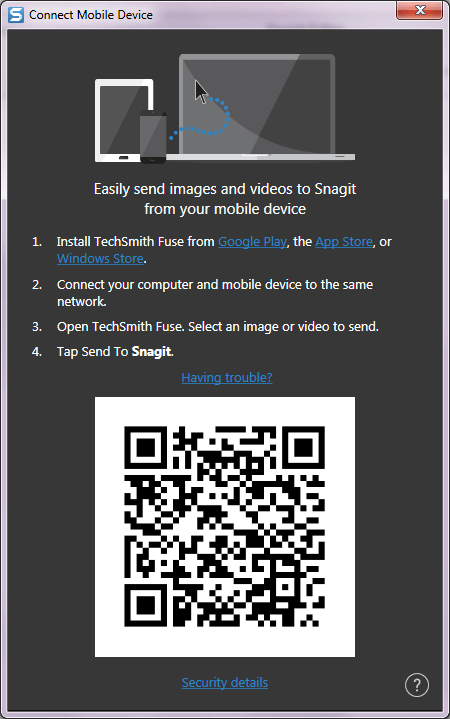
Jei vis dar nesate tikri, ar ji jums tinka, galite perskaityti mano ilgesnę išsamią "Snagit" apžvalgą čia "SoftwareHow".
2. "TinyTake
(Windows/Mac, prenumeratos planai nuo 9,95 USD per savaitę iki 199,95 USD per metus)
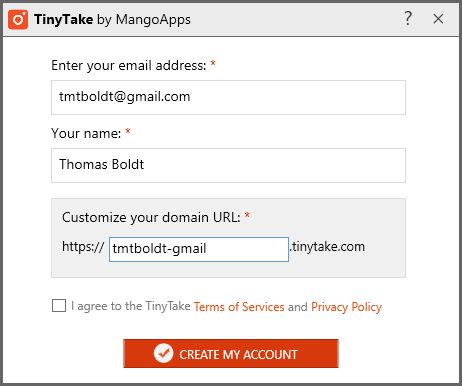
Nustatymo procesas man pasirodė pernelyg ilgas, bet galbūt aš tiesiog esu per daug nekantrus.
Tai padori maža programa, turinti didžiulę problemą: kūrėjai sukūrė juokingą prenumeratos planų asortimentą (yra 5 skirtingos parinktys) ir visi jie yra gana brangūs ekrano įrašymo programinei įrangai. Tarsi tai būtų nepakankamai kvaila, net ir brangiausioje prenumeratos pakopoje vis tiek yra apribojimas, kiek ilgai gali būti jūsų įrašai.
Visa tai grindžiama tuo, kad TinyTake siūlo integruotą būdą dalytis įrašais internete per specialų žiniatinklio portalą ir iki 2 TB talpos saugyklą. Tačiau pasaulyje, kuriame yra daug nemokamų internetinių saugyklų iš "Youtube", "Google Drive", "Dropbox", "OneDrive" ir kitų, atrodo, kad pirkti saugyklą, kurią galite naudoti tik vienai konkrečiai programai, yra šiek tiek nereikalinga.
Pradėjau nusivilti nesibaigiančiais šios programos žingsniais dar prieš gaudamas progą ja pasinaudoti, o tai nėra geras ženklas, tačiau, kaip geras apžvalgininkas, vis tiek norėjau pamatyti, ką ji gali padaryti. Naudojant iš anksto paruoštą autentifikavimo sistemą, pvz., "Prisijungti su "Google", "Facebook" arba "Twitter", naudotojams procesas būtų buvęs daug paprastesnis. Šis pasirinkimas neturi prasmės, kol nepamirštate, kad"MangoApps" verslo modelis paremtas nuolatinės prenumeratos pardavimu, todėl jiems padeda, kai esate prisirišę.
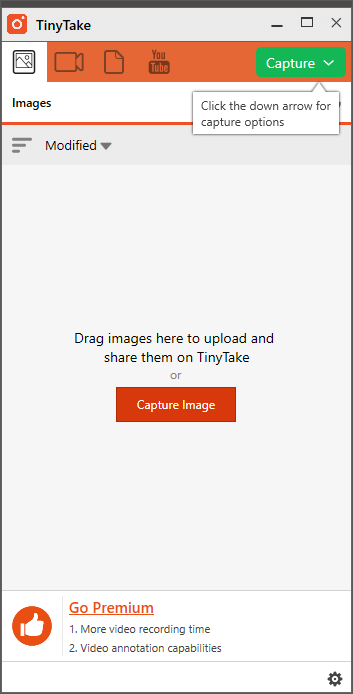
Tai aiškiai suprojektuota programa, turinti tinkamas ekrano įrašymo funkcijas, todėl ji būtų buvusi aukščiau pretendentų sąraše, jei ją būtų buvę paprasčiau konfigūruoti.
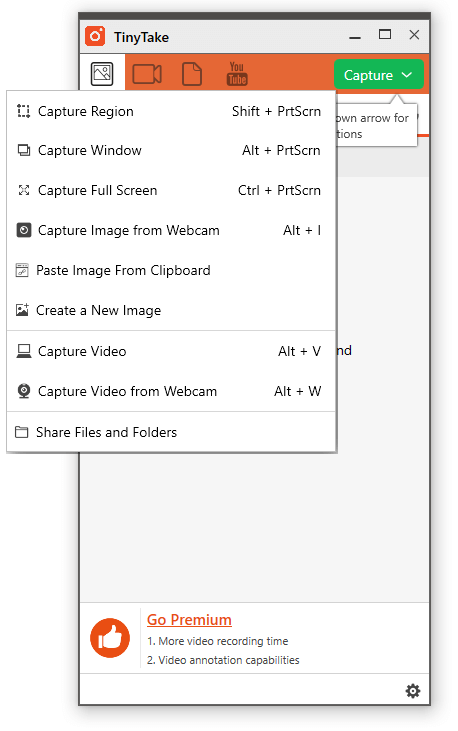
Galutinis įspūdis toks, kad kūrėjai niekada nežiūri, kaip kas nors kitas naudojasi jų programine įranga - jie būtų priėmę visai kitokius dizaino sprendimus, jei būtų atlikę daugiau naudotojų bandymų. "TinyTake" turi daug potencialo, bet ji paslėpta po tiek daug nereikalingo sudėtingumo, kad negaliu jos niekam rekomenduoti.
Tai vienintelis ekrano įrašymo įrenginys, kuris sugedo mano bandymų metu, ir jis jau darė neteisingą dalyką, kol sugedo (kas daro ekrano nuotraukas užduočių juostoje?). Jums gali pasisekti labiau, bet prieš pirkdami nuolatinį prenumeratos planą būtinai išbandykite nemokamą bandomąją versiją.
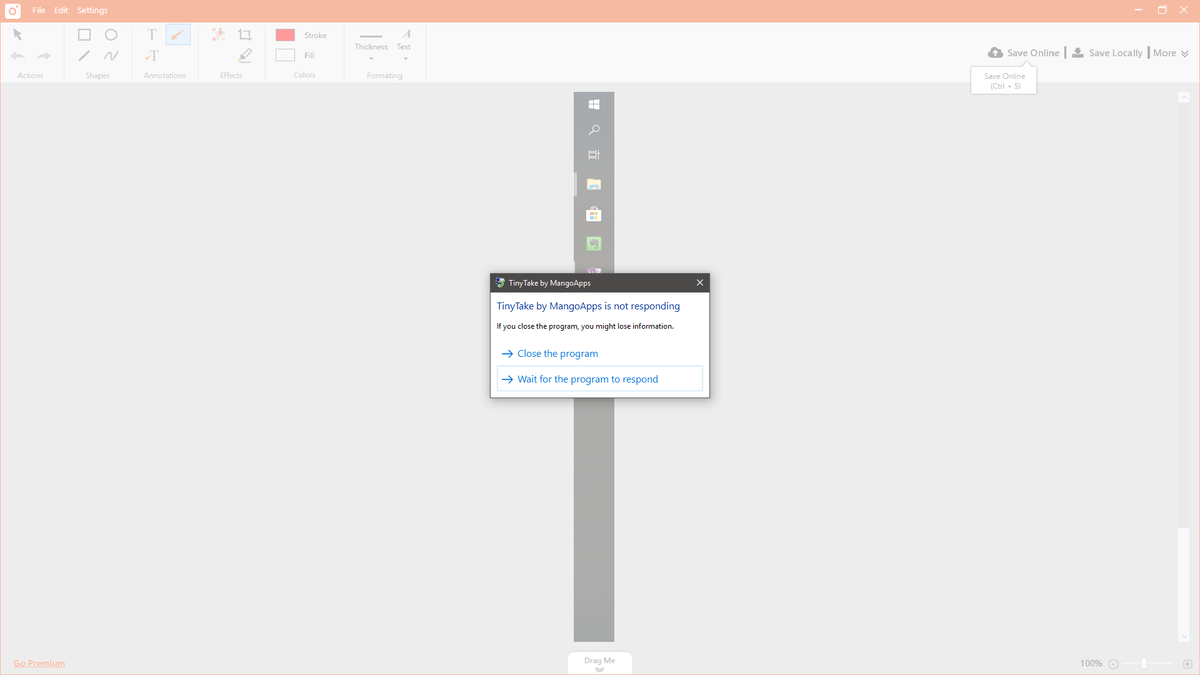
3. "MadCap Mimic
(428 USD, "Windows" ir "MacOS")
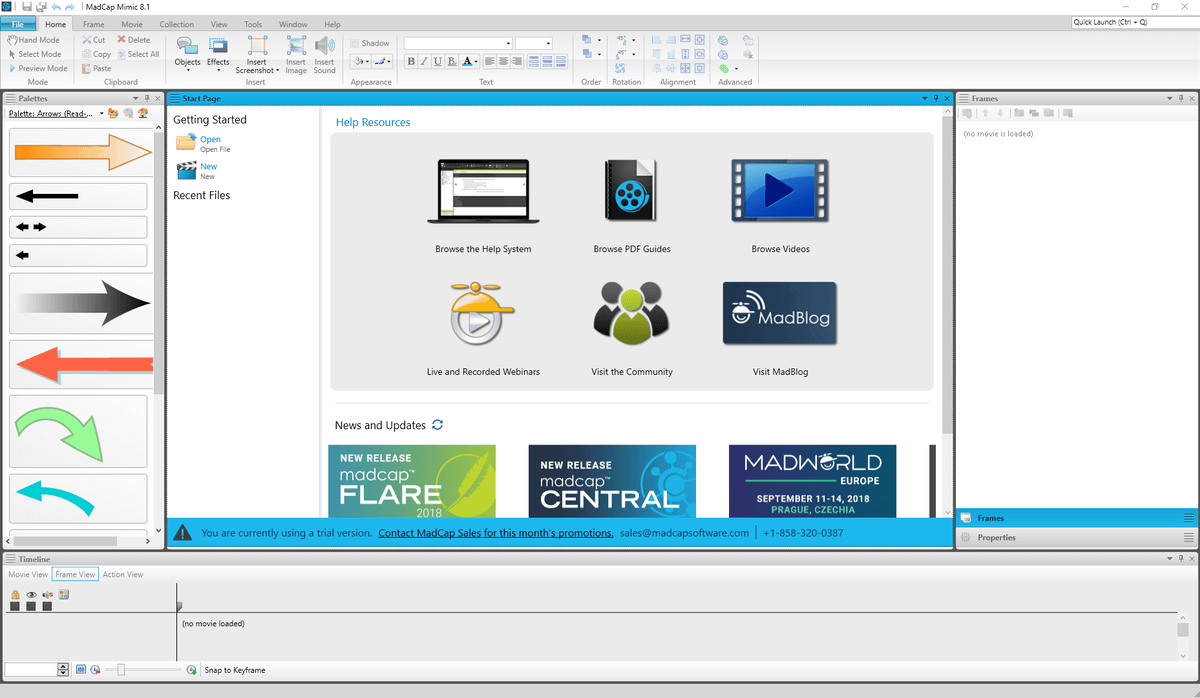
Mimikrija Tai neabejotinai brangesnė ekrano įrašymo programinė įranga, tačiau ji taip pat yra viena galingiausių šio sąrašo programų. Ji specialiai sukurta pamokų ir elektroninio mokymosi sektoriui, todėl teigiama, kad joje yra daug labai specializuotų šiam tikslui skirtų įrankių. Nors kai kuriems iš jūsų tai gali patikti, dėl sudėtingumo ji gali atbaidyti ir kitus.
Galite anotuoti įrašus, pridėti skambučių ir paryškinti kursoriaus veiksmus, tačiau niekas, ką išbandžiau, nepateisino kainos. Galima automatiškai įkelti vaizdo įrašus į "Youtube" ir "Vimeo", tačiau šios funkcijos yra paslėptos submeniu, o ne po daug akivaizdesniu mygtuku "Publikuoti".
Jei ieškote specialaus mokomojo vaizdo įrašo kūrėjo, tai gali būti jūsų pasirinkimas, tačiau pernelyg didelė pirkimo kaina turėtų priversti visus susimąstyti. Vaizdo įrašų redaktorius yra bent jau toks pat pajėgus, kaip ir mūsų rekomenduojamas pasirinkimas, tačiau jo kaina yra beveik 6 kartus didesnė už verslo licencijos kainą. Už tokią kainą galite įsigyti programinę įrangą, skirtą pagrindiniams kino filmams redaguoti, o tai reiškia, kad Mimiciš tikrųjų netelpa į jokią kategoriją ir jums geriau rinktis vieną iš kitų mūsų rekomendacijų.
Keletas nemokamų ekrano įrašymo programų
"TechSmith Jing
"Windows/Mac
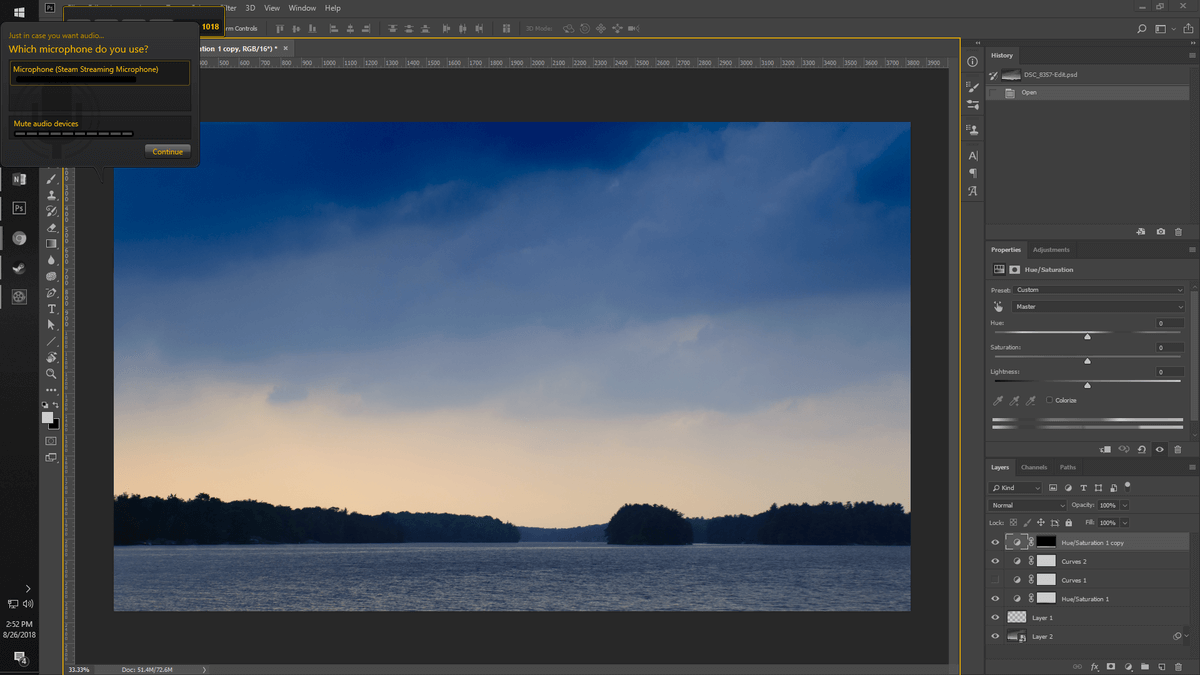
Jing buvo mano pirmųjų dienų ekrano įrašymo programa, nes ji buvo visiškai paprasta, tačiau "TechSmith" jos aktyviai nebekuria. Dėl to ji vis labiau atsilieka nuo funkcijų, tačiau jei norite daryti trumpus ir paprastus įrašus MP4 formatu, tai yra patogus pasirinkimas.

"Jing" pateikiamas kaip mažas geltonas rutuliukas, kuris prisitvirtina prie ekrano krašto, ir galite jį perkelti, kur norite. Užvedus pelę ant jo, jis išsiplečia ir parodo kelias pagrindines parinktis: pradėti įrašymą, peržiūrėti ankstesnius įrašus ir nustatymus.
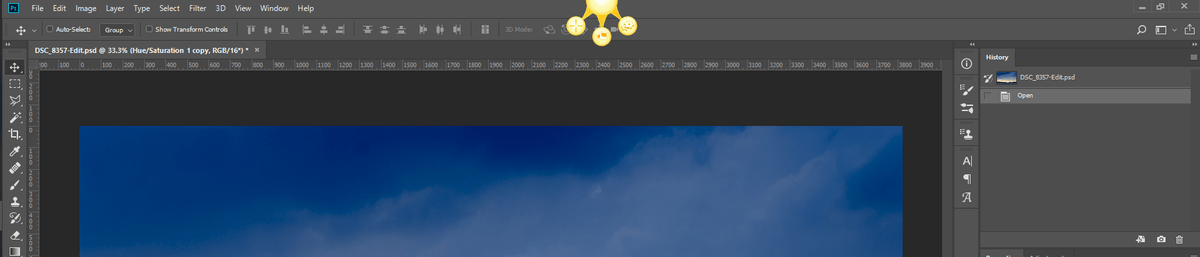
"Jing" buvo kuriama prieš "Snagit", ir jei išbandėte abi programas, atpažinsite tą patį metodą, naudojamą nustatant, kokią sritį norite įrašyti. Ji automatiškai aptinka įvairius ekrano turinio segmentus, kad būtų lengva pažymėti konkretų langą, nors taip pat galite tiesiog spustelėti ir vilkti, kad nustatytumėte pasirinktinę sritį.
Taip pat galite pridėti mikrofono garsą prie sistemos garso, bet tuo jos įrašymo funkcijos daugiau ar mažiau baigiasi. "TechSmith" įtraukė integraciją su nemokama dalijimosi internete paslauga Screencast.com, kad vaizdo įrašus būtų paprasta išleisti į pasaulį. Nors "Jing" vis dar užima ypatingą vietą mano atmintyje, jei turite biudžetą, tikriausiai geriau rinktis vieną iš mūsų rekomenduojamų programų.
ShareX (tik "Windows")
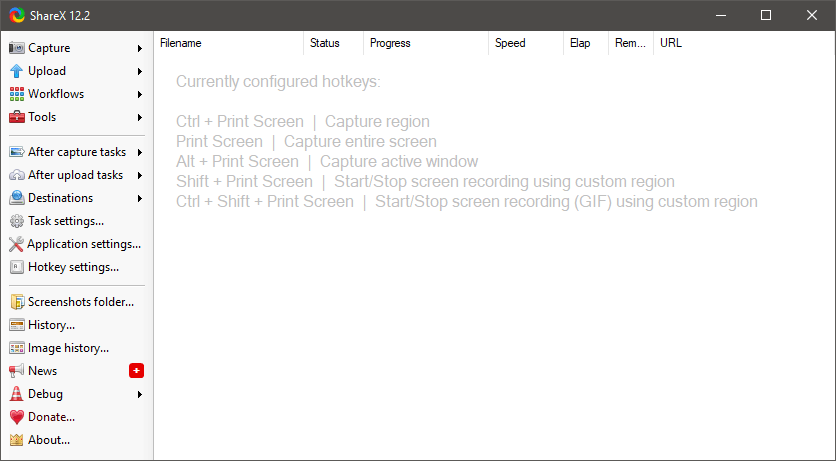
"ShareX" yra visapusiškai funkcionalus ekrano įrašymo įrenginys, kuris suteikia daug funkcijų, esančių mūsų mokamame nugalėtojuje. Tačiau, kaip ir pernelyg daug nemokamos programinės įrangos, pagrindinis trūkumas yra tai, kad jį naudoti yra labai varginantis. Yra visos galimybės, tačiau sąsaja palieka daug pageidaujamo ir beveik nėra naudingų vadovėlių ar dokumentacijos.šaltinio programinės įrangos kūrėjai, mane vis dar stebina, kad jie daugiau nedirba su sąsaja.
Galite atlikti įvairias pagrindines įrašymo užduotis, įskaitant vaizdo ir vaizdo įrašymą iš ekrano, konkrečių langų ar interneto kameros. Tačiau kai pirmą kartą bandote įrašyti ekraną, programa automatiškai parsisiunčia ffmpeg.exe, nors būtų buvę taip pat paprasta ją įtraukti į diegimo paketą. Programoje nėra anotacijų parinkčių ar vaizdo redagavimo funkcijų, tačiau yraįspūdingas įdiegtų bendrinimo funkcijų spektras (kaip galima tikėtis iš pavadinimo), įskaitant daugybę paslaugų, apie kurias anksčiau nebuvau girdėjęs.
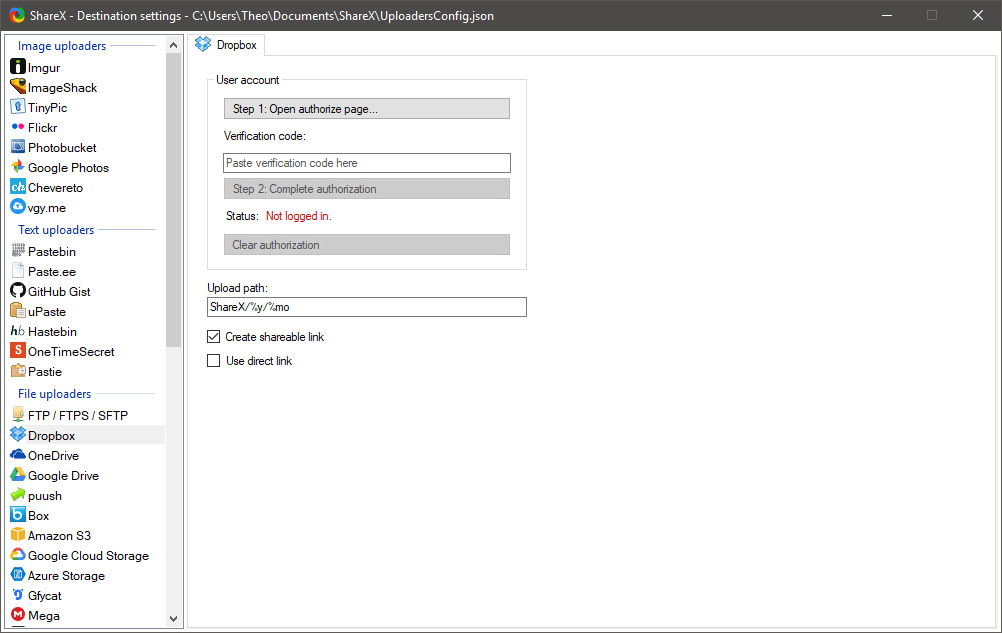
Jei skirsite laiko jai išmokti, tai puikiai veikianti ekrano įrašymo programa. Jei ji nebūtų skirta tik "Windows", ji turėtų daugiau galimybių laimėti "Geriausio nemokamo ekrano įrašymo programos" titulą, tačiau kol kūrėjai nepertvarkys vartotojo sąsajos, ji tiesiog negalės konkuruoti.
Kaip mes renkamės geriausią ekrano įrašymo programinę įrangą
Ar galima įrašyti vaizdus ir vaizdo įrašus?
Tai yra minimumas, kurio galima tikėtis iš ekrano įrašymo programos, tačiau stebina, kiek daug ekrano įrašymo programų leidžia išsaugoti tik pavienius vaizdus. Iš esmės tai yra šlovingos "Print Screen" komandos, kurios man niekada neatrodė labai naudingos. Geras ekrano įrašymo programa leis jums įrašyti ir nejudančius vaizdus, ir neriboto ilgio vaizdo įrašus, o geriausios programos taip pat leis jumsįrašyti vaizdo įrašus, kai programos veikia per visą ekraną (pvz., žaidimai ir vaizdo konferencijos).
Ar galite reguliuoti ekrano funkcijas savo įrašuose?
Jei kuriate vaizdo pamoką arba bandote gauti / teikti techninę pagalbą, svarbu, kad kiekvienas veiksmas būtų kuo aiškesnis. Kai visas darbalaukio ekranas sumažinamas iki vaizdo grotuvo dydžio, kartais gali būti sunku sekti žymeklius arba pastebėti, kada paspaustas tam tikras mygtukas. Geriausi ekrano įrašymo įrenginiai leis jums pabrėžti visus šiuos elementus, padidinantvizualinis žymeklio dydis ir pelės paspaudimų sekimas.
Ar galite prie užfiksuotų vaizdų pridėti vaizdo ir balso anotacijas?
Kai įrašinėjate sudėtingą viso ekrano programą su daugybe funkcijų, galbūt norėsite paryškinti ir pažymėti tam tikrus elementus. Jei įrašinėjate veiksmų seriją, skirtą vaizdo pamokai, daug lengviau įrašyti balsą už kadro, kai demonstruojate faktinę procedūrą, o ne vėliau jį pridėti atskiroje programoje. Geriausi ekrano įrašymo įrenginiai leis jumsį įrašus galite tiesiogiai įtraukti vaizdo ir balso anotacijas, kurios papildytų bet kokį sistemos garsą.
Ar turi kokių nors redagavimo funkcijų?
Jei kada nors bandėte sukurti greitą ekrano vaizdo įrašą, tikriausiai suprantate, kad ne visada pavyksta viską padaryti teisingai iš pirmo karto. Vietoj to, kad dešimt kartų darytumėte visiškai tobulą įrašą, naudodami pagrindines redagavimo funkcijas galite pašalinti bet kokias nepatogias vaizdo įrašo dalis. Net jei tiesiog kuriate ekrano nuotraukas, galimybė redaguoti ir pridėti dalykus tiesiogiaifiksavimo programa yra daug paprasčiau, nei viską perkelti į atskirą vaizdo redagavimo programą.
Ar lengva naudoti?
Kaip ir su visa programine įranga, vienas iš svarbiausių aspektų yra naudojimo paprastumas. Jei sukursite galingiausią pasaulyje ekrano įrašymo programinę įrangą, bet ją bus labai sunku naudoti, tuomet (siurprizas, siurprizas) niekas ja nesinaudos. Gerai sukurta programa, kurios sąsajos dizaine pirmenybė teikiama naudotojo patirčiai, visada bus geresnis pasirinkimas nei kita panašių funkcijų programa.paslėptas po painiu išdėstymu.
Baigiamieji žodžiai
Kol "Microsoft" ir "Apple" rimtai apsvarstys galimybę įtraukti ekrano įrašymo funkcijas į savo operacines sistemas pagrindiniu lygmeniu, jums tikrai reikės trečiosios šalies programos, ypač jei norite fiksuoti vaizdo įrašus. Tikimės, kad viena iš šių puikių ekrano įrašymo programų atitiks jūsų reikalavimus, nesvarbu, ar kuriate profesionalų e. mokymosi turinį, ar tiesiog dalijatės juokinguekrano nuotrauką su draugais.
Ar turite mėgstamiausią ekrano įrašymo įrenginį, kurį neįtraukiau į šią apžvalgą? Praneškite man komentaruose ir aš pažvelgsiu!

